Cómo configurar el filtrado de direcciones MAC en el router TP-Link
Este artículo se aplica a:
Si desea limitar los equipos que pueden acceder a Internet a través del router, puede configurar filtrado de direcciones MAC para lograrlo.
Paso 1 Usted debe saber las direcciones MAC de las computadoras que le gustaría que les permita acceder a la Internet.También puede comprobar en los equipos con símbolo del sistema.
(1) Haga clic en Inicio-> Ejecutar, ingrese cmd y presione Intro (Enter).
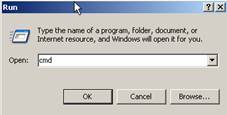
(2) Ingrese ipconfig/all en la ventana, presione Intro, se mostrará la dirección MAC y la dirección de este equipo otros.
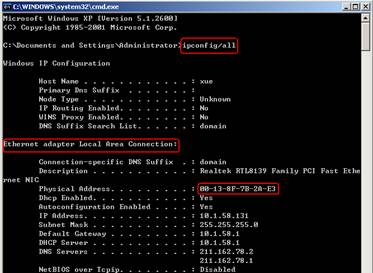
Paso 2 Abra el navegador web e ingrese la dirección IP del router (por defecto es 192.168.1.1) en la barra de direcciones y presione Intro (Enter).

Paso 3 Ingrese el nombre de usuario y contraseña en la página de inicio de sesión, el nombre de usuario y contraseña por defecto son admin.
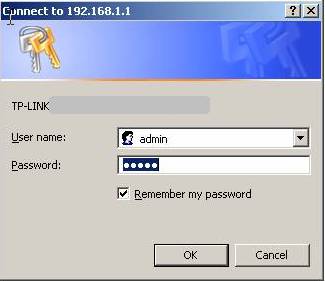
Paso 4 Haga clic en Seguridad> Firewall a la izquierda de la página.
Paso 5 Seleccione Activar cortafuegos (firewall feneral el interruptor), y seleccione Habilitar filtrado de direcciones MAC. Si sólo desea permitir que algunos computadoras para acceder a Internet, por favor, seleccione Permitir que estos PCs con habilitar las reglas de acceso a Internet. A continuación, estas computadoras cuya dirección MAC se configuran en las reglas que tienen derecho a acceder a la Internet. De lo contrario, favor seleccione Denegar estos equipos con las reglas activado para poder acceder a Internet.
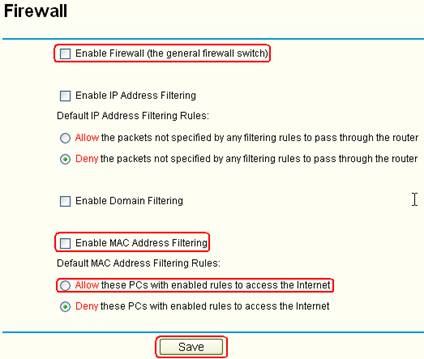
Paso 6 Haga clic en Guardar para guardar la configuración.
Paso 7 Haga clic en Seguridad-> filtrado de direcciones MAC a la izquierda de la página.
Paso 8 Haga clic en Agregar nuevo para modificar la regla.
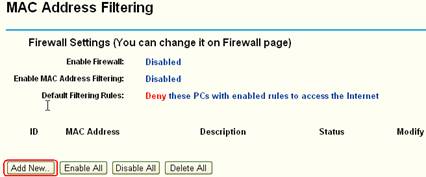
Paso 9 Introduzca la dirección MAC de la computadora que se puede permitir el acceso a Internet en la dirección MAC bar.Set el Estatuto como Activar.
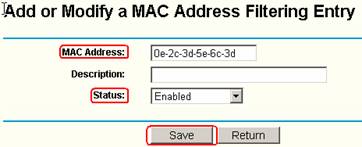
Paso 10 Haga clic en Guardar para guardar la configuración.
A continuación, este equipo que es setted dirección MAC pueden acceder a Internet a través del router.
Si desea que los demás equipos también se puede acceder a Internet, por favor haga clic en Agregar nuevo para añadir nuevas nota rules.Please una regla puede ser setted una dirección MAC.
¿Es útil esta pregunta frecuente?
Sus comentarios nos ayudan a mejorar este sitio.






